在 iPhone 上查看計算器歷史記錄的 5 種方法

忘記了您之前進行過哪些計算?您可以使用以下 5 種方法在 iPhone 上查看計算機歷史記錄。
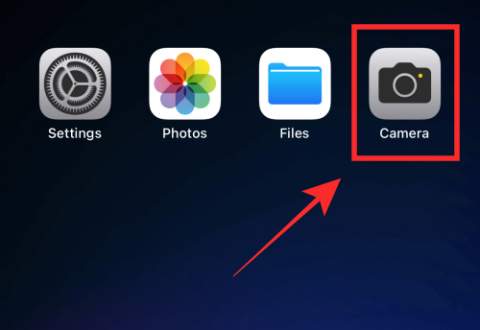
iPhone iOS 16 更新中的新元素之一是擴展了實時文本支持,以執行各種快速操作,例如從照片和暫停的視頻幀中復製文本、翻譯外語以及外幣兌換。
貨幣兌換是一種方便的工具,可以幫助您避免在價格過高的交易中遭受重大損失,尤其是當您經常出國旅行時。在這篇文章中,我們將向您展示如何使用 iPhone 上的相機應用程序進行貨幣兌換。
如何僅使用手機的相機應用程序轉換貨幣
下面我們演示了2種進行貨幣換算的方法;我們推薦第一種方法,因為它為您提供的信息比後者稍多一些。
注意:此功能僅適用於運行 iOS 16(目前為測試版)的 iPhone 或 iPad。
方法 1:使用實時文本選擇
在 iPhone 或 iPad 上啟動相機應用程序。
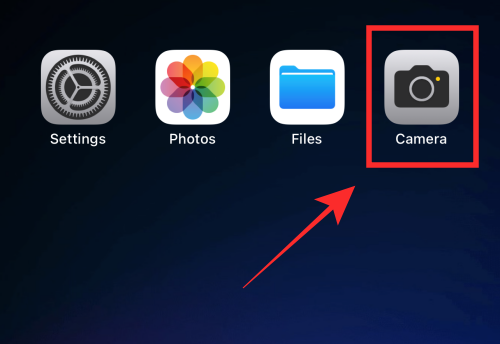
確保您處於照片模式。如果您處於自拍模式,請點擊底部面板上的翻轉相機按鈕切換到主(後置)相機。
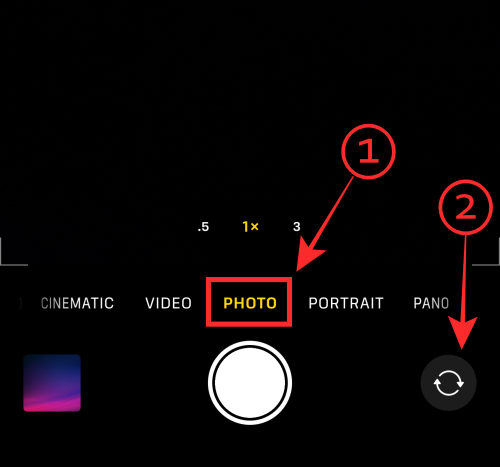
將相機視圖對準您要兌換的貨幣的圖像。它必須包含貨幣符號和數字。
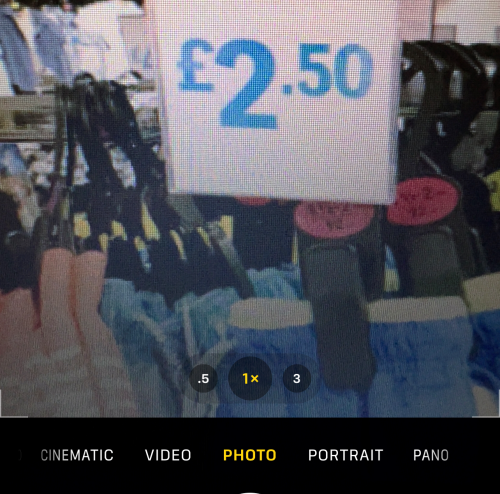
調整焦點,直到貨幣周圍出現黃色選擇框。確保調整視圖以從選擇中刪除不需要的文本。
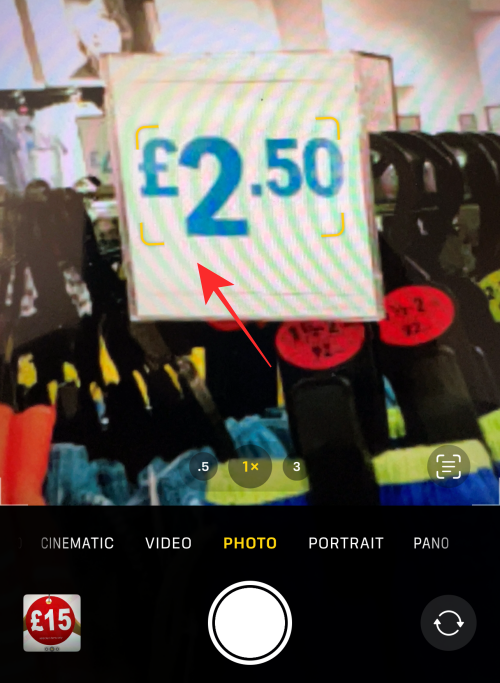
提示:如果您難以鎖定文本上的實時文本選擇框,請嘗試根據情況將相機從縱向視圖切換到橫向視圖,反之亦然。
點擊相機預覽右下角的實時文本圖標。
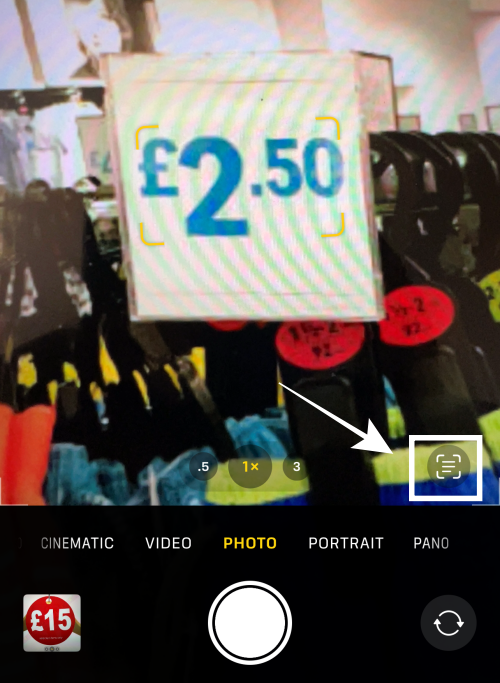
長按實時文本功能突出顯示的所選文本的中間。
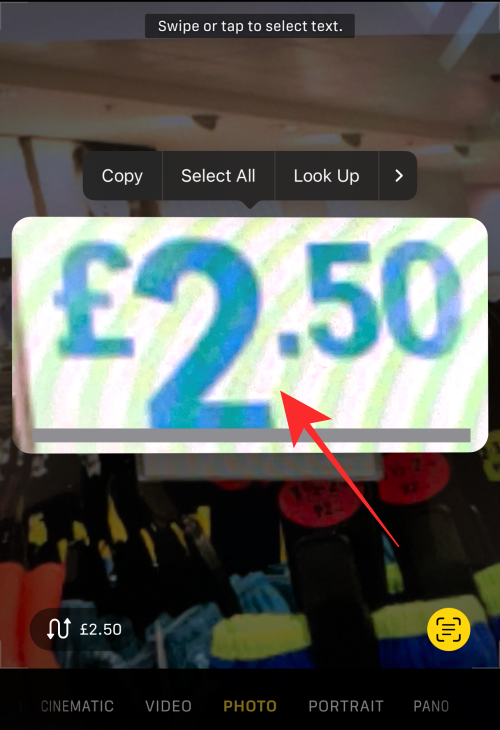
您將在文本框中看到有關貨幣所屬國家/地區的信息以及轉換為您自己的貨幣的值。例如,在這裡,您得到的信息是 2.50 英鎊相當於 3.110 美元。
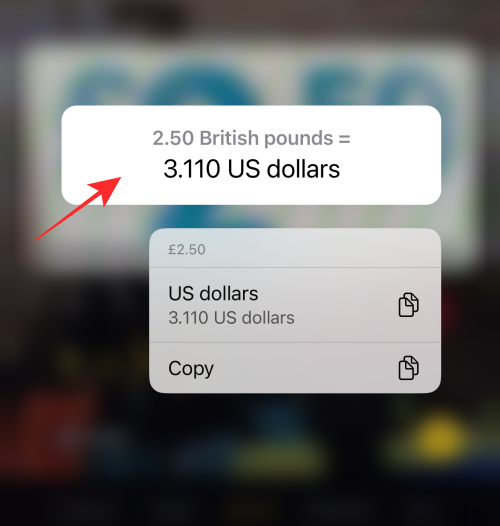
點擊溢出菜單中的轉換後的值,將轉換後的值(以您的貨幣計)複製到剪貼板。這裡,轉換後的值以美元為單位。
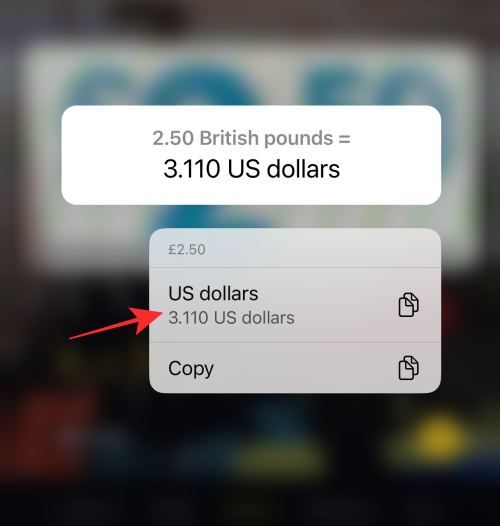
點擊 複製將原始金額/貨幣複製到剪貼板(此處,貨幣和金額為 £2.50)。
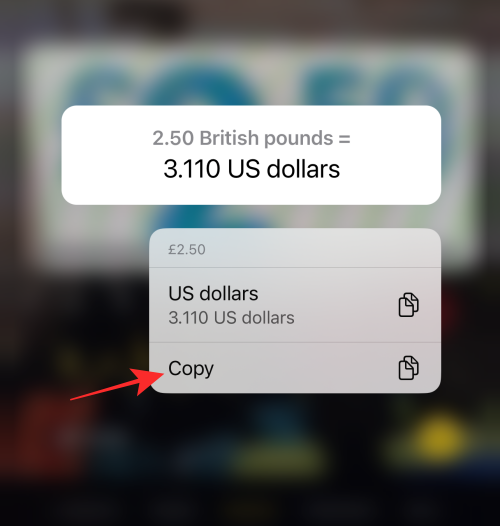
完畢!這就是所需要的一切!
方法 2:使用轉換圖標
此選項可以將任何貨幣價值快速轉換為您的貨幣。和第一種方法幾乎一模一樣,不管怎樣,我們開始吧!
在 iPhone 或 iPad 上啟動相機應用程序。
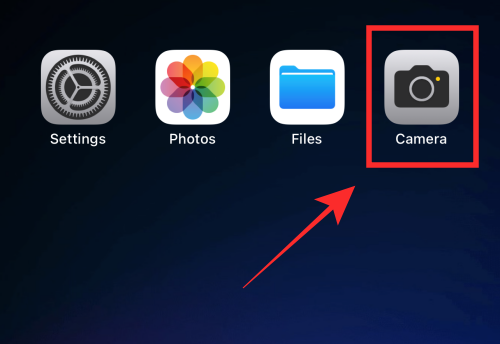
確保您處於照片模式。如果您處於自拍模式,請點擊底部面板上的翻轉相機按鈕切換到主(後置)相機。
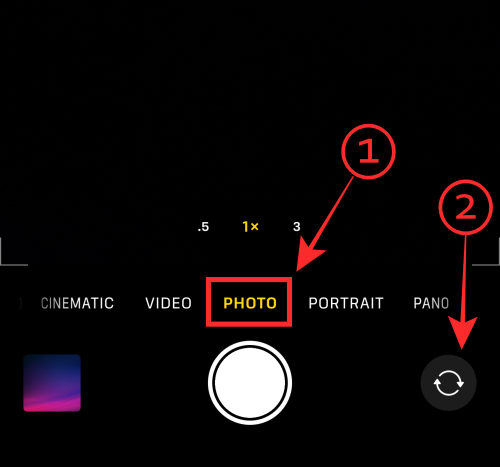
將相機視圖對準您要兌換的貨幣的圖像。它必須包含貨幣符號和數字。
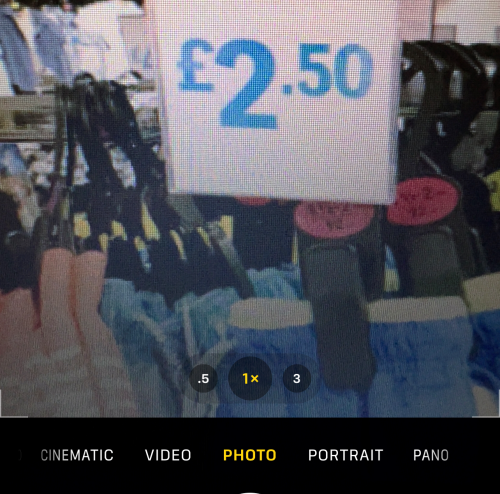
調整焦點,直到貨幣周圍出現黃色選擇框。確保調整視圖以從選擇中刪除不需要的文本。
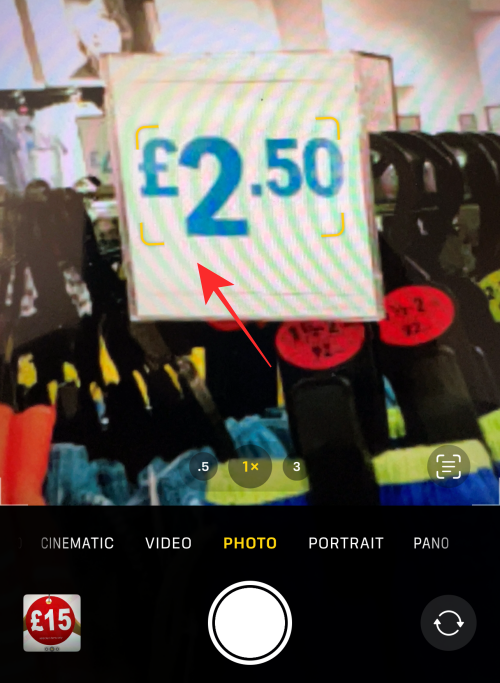
提示:如果您難以鎖定文本上的實時文本選擇框,請嘗試根據情況將相機從縱向視圖切換到橫向視圖,反之亦然。
點擊相機預覽右下角的實時文本圖標。
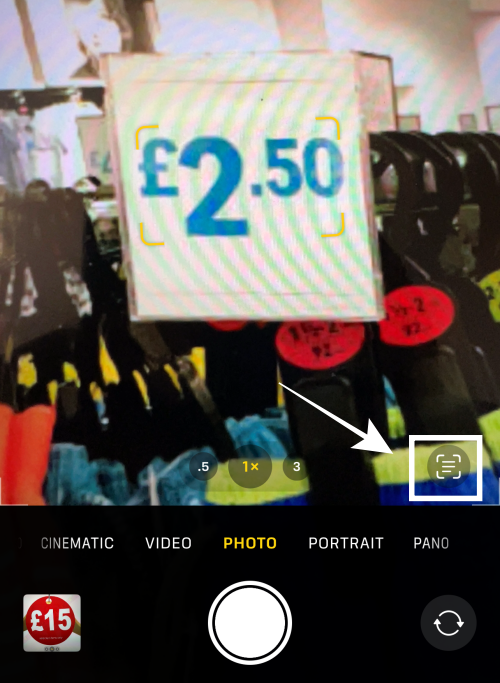
點擊預覽左下角的轉換選項。
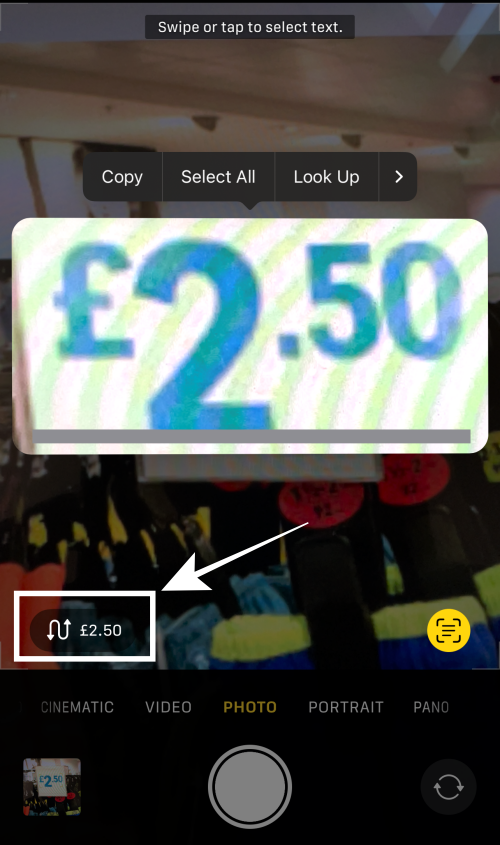
點擊 “複製”將原始值複製到剪貼板(此處為 2.50 英鎊)。
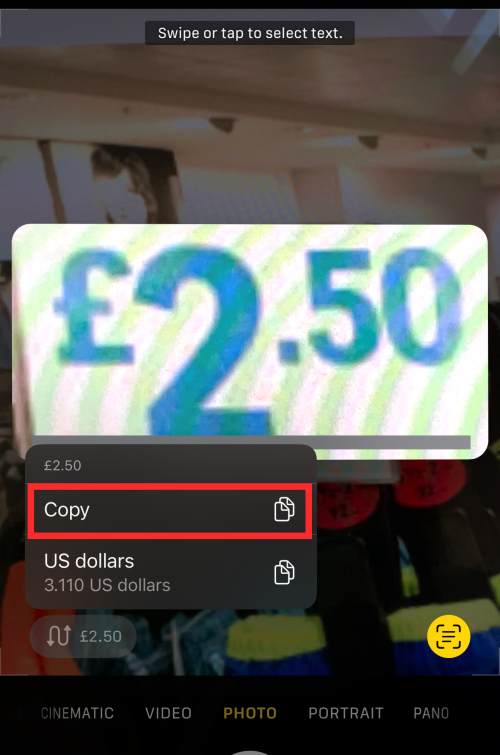
點擊溢出菜單中的轉換,將結果復製到剪貼板。例如,此處轉換後的值以美元為單位。
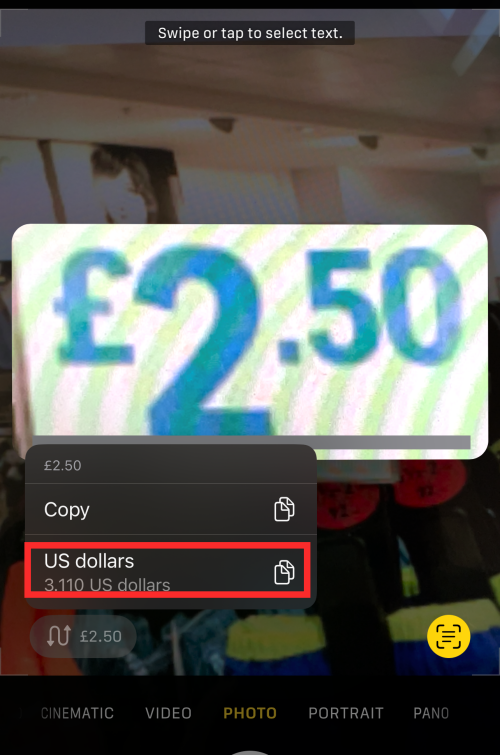
這就是使用 iPhone 或 iPad 的相機應用程序將任何貨幣轉換為您的本國貨幣所需的全部操作。
如何更改設備上的默認貨幣
iPhone 上的貨幣由您在設置手機時設置為所在位置的“區域”決定(除非您稍後更改)。因此,要更改 Apple 設備上的默認貨幣,您只需更改區域設置即可。操作方法如下。
在 iPhone 或 iPad 上啟動 “設置” 應用程序。
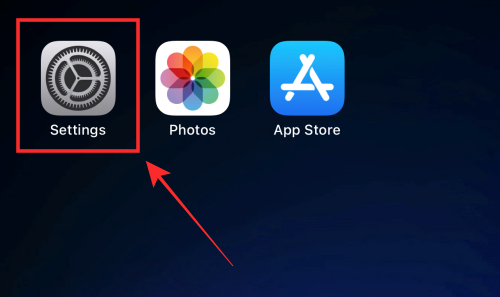
向下滾動並選擇常規。
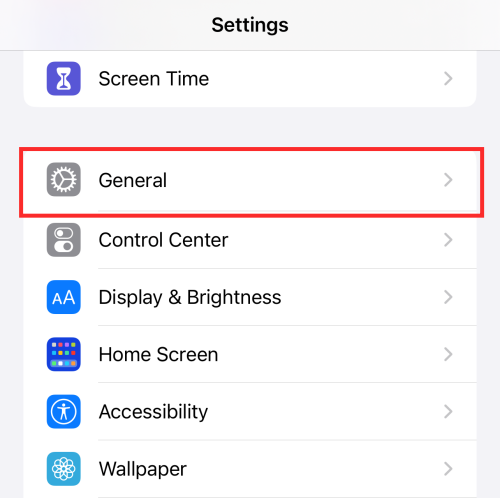
向下滾動並點擊語言和區域。
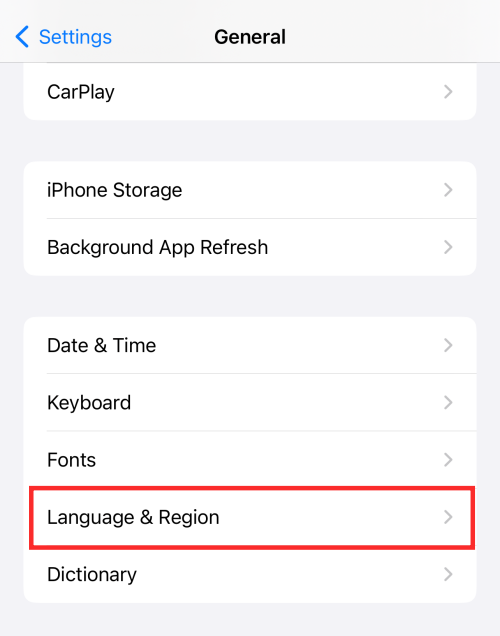
從選項中選擇 “區域”。
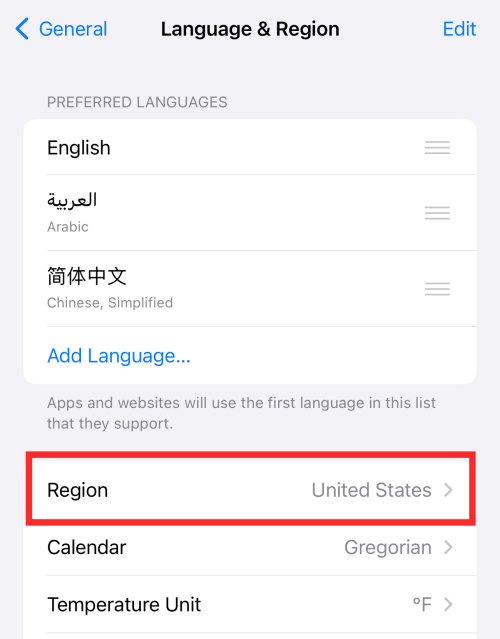
點擊溢出菜單中顯示的任何國家/地區以將其選中。例如,如果您想將區域更改為阿拉伯聯合酋長國,請點擊 列表中的阿拉伯聯合酋長國。
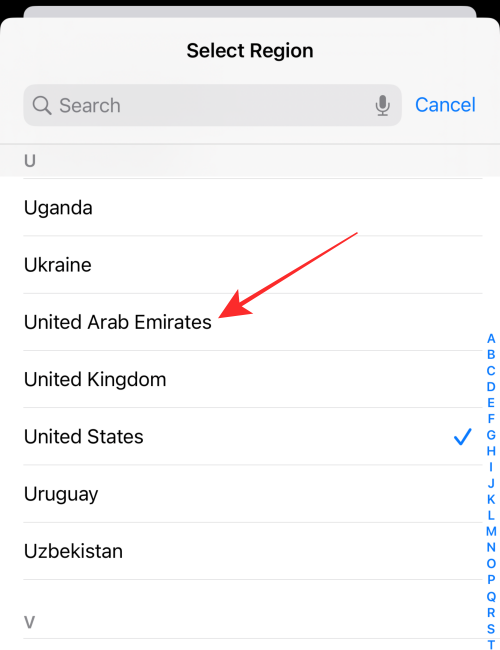
點擊 彈出窗口中的更改為“國家/地區名稱” 選項。
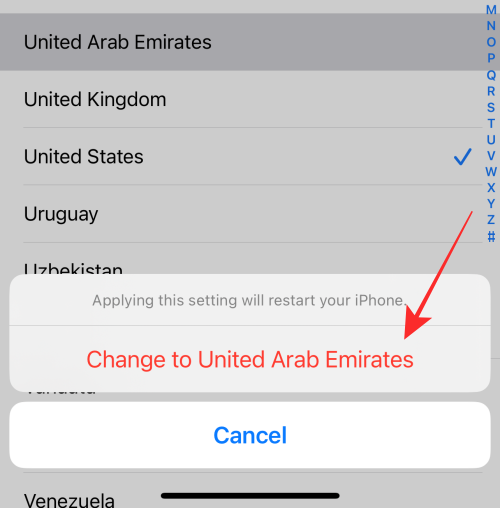
注意:如果您想更改使用相同語言變體的區域,彈出窗口會詢問您是否要更改 iPhone 或 iPad 的語言。例如,如果您想將區域從美國更改為英國,請點擊更改為英語(英國)以完成該過程。
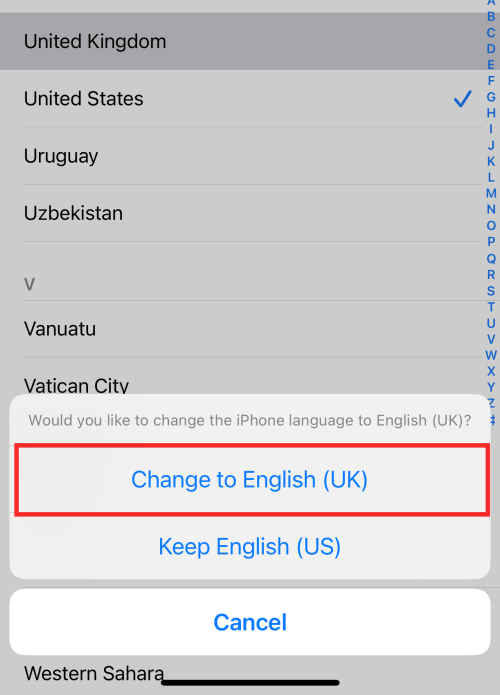
完畢!這就是您在設備上更改區域的方法。
現在,當您使用相機應用程序轉換貨幣時,您會注意到默認貨幣已更改為您在設置中選擇的區域。
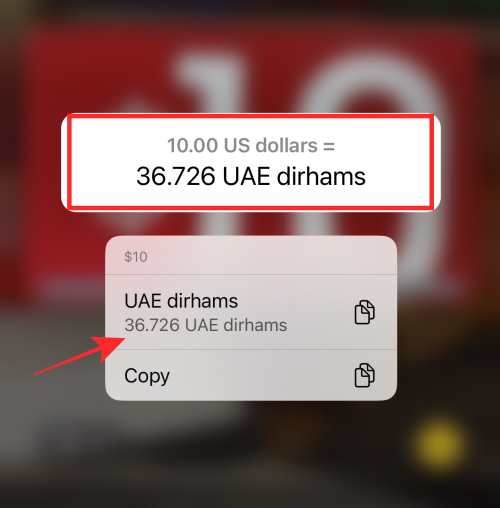
以下是通過更改設備上的區域來更改默認貨幣的另一個示例。
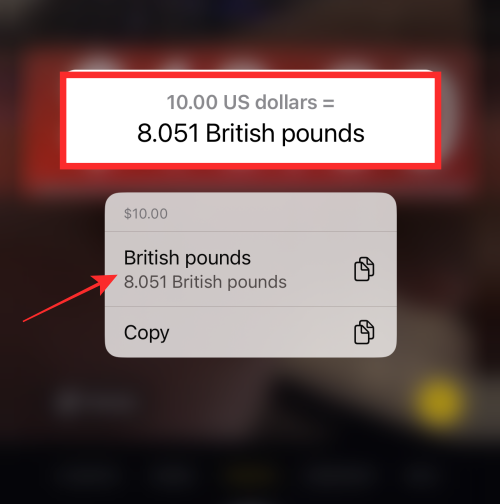
為什麼我的相機無法使用實時文本檢測貨幣文本?
假設您的設備運行的是 iOS 16,則該問題可能是由於以下原因造成的:
鰭!這就是您在 iOS 16 上使用貨幣轉換器所需了解的全部信息。
忘記了您之前進行過哪些計算?您可以使用以下 5 種方法在 iPhone 上查看計算機歷史記錄。
無法在 iPhone 上以畫中畫模式觀看影片?以下是有關如何解決 iPhone 上畫中畫無法使用的問題的指南。
無法在 Safari 中匿名瀏覽?以下是修復 iPhone 或 iPad 上的 Safari 隱私瀏覽不可用的方法。
搬到新的國家或更改您的電話號碼?以下是在 iPhone、iPad 和 Mac 上更改 FaceTime 電話號碼的方法。
如果您的 iPhone 日曆應用程式不顯示朋友和家人的生日,請使用以下一些故障排除方法來解決此問題。
您在 Chrome 上使用多個 Google 帳戶嗎?以下是如何在 iOS、iPad 和 Android 上的 Chrome 中切換 Google 帳戶。
自動填入密碼功能在您的 iPhone 或 iPad 上不起作用嗎?應用這些故障排除提示來解決問題。
再也不用費力擺脫 WhatsApp 通話紀錄了。了解如何輕鬆刪除 Android 和 iPhone 上的 WhatsApp 通話記錄。
您的 iPhone 是否消耗大量蜂窩數據?請依照本指南限制 iPhone 上的蜂窩數據使用量。
想要在 iPhone 上以靜音模式使用觸覺功能嗎?了解如何在 iPhone 上啟用或停用靜音模式下的震動。









